Guía definitiva de copia de seguridad y restauración de Windows 10

No podemos decirlo lo suficiente, hacer una copia de seguridad de los datos de su PC es una de las cosas más importantes que debe hacer. Estas son las muchas formas en que puede hacerlo.
No podemos decirlo lo suficiente, haciendo una copia de seguridad de los datos de su PCes una de las cosas más importantes que debes hacer. Si su unidad falla o es golpeado por malware o, lo que es peor, ransomware y no tiene una copia de seguridad, no tiene suerte.
Guía de copia de seguridad y restauración de Windows 10
Podrías perder tus documentos importantes,fotos y otros archivos. Windows 10 tiene nuevas formas de hacer copias de seguridad y restaurar su PC, así como también los métodos tradicionales. Aquí hay un vistazo a las formas en que puede asegurarse de que sus datos estén seguros.
Usar historial de archivos
Introducido por primera vez en Windows 8, el Historial de archivos es unherramienta incorporada que le permite recuperar archivos que puede eliminar accidentalmente. Piense en ello como Time Machine en MacOS de Apple. Para usarlo, necesita un disco duro externo, una unidad flash de gran capacidad, o también puede usar una ubicación de red.
Periódicamente hará una copia de seguridad de sus Favoritos, Contactos, elementos de escritorio, archivos, carpetas, etc. También puede configurarlo para excluir ciertas carpetas y establecer con qué frecuencia guarda copias de archivos.
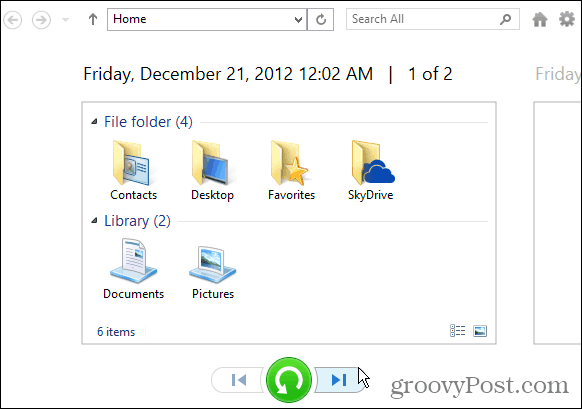
Para obtener más información, lea nuestro artículo: Cómo configurar y configurar el historial de archivos en Windows 10.
Crear una imagen del sistema
Otra herramienta incorporada le permite crear un completoImagen del sistema de su unidad. Cuando crea uno, puede usarse para recuperar archivos o restaurar su PC completa si no puede iniciar. La capacidad de crear una imagen del sistema ha sido un elemento básico en versiones anteriores de Windows.
Si todavía está ejecutando Windows 10 versión 1151 o Build 10586, abra el Panel de control clásico y seleccione Copia de seguridad y restauración (Windows 7).
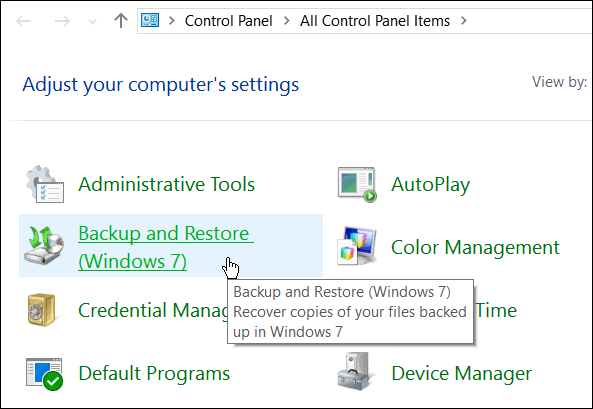
Si está ejecutando la Actualización de aniversario de Windows 10 (compilación 1607), abra Configuración> Actualización y seguridad> Copia de seguridad y luego haga clic en Vaya a Copia de seguridad y restauración (Windows 7)
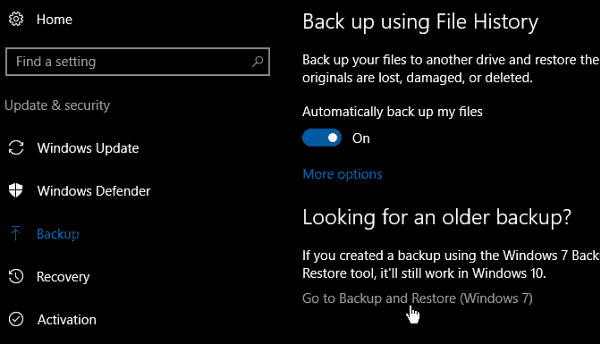
Lea nuestro artículo: Cómo crear una copia de seguridad de la imagen del sistema en Windows 10
Crear una unidad de recuperación USB
Crear una unidad de recuperación le permite iniciar su computadora desde la unidad USB y acceder a las opciones avanzadas de inicio y recuperar su sistema. Las herramientas avanzadas le permiten solucionar el problema.
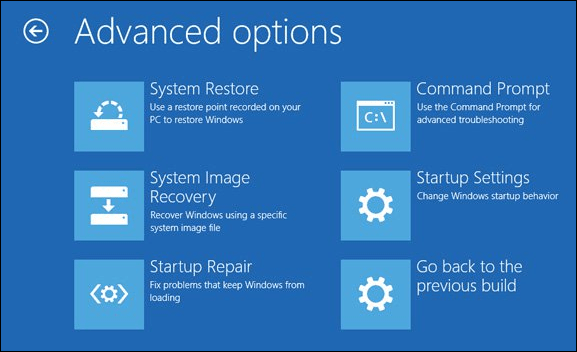
Para obtener información detallada, lea: Cómo crear una unidad de recuperación USB
Crear un punto de restauración del sistema
Debe crear un punto de restauración antes de hacer unactualización importante o instalación de un programa complejo. La función Restaurar sistema está desactivada de manera predeterminada en Windows 10, por lo que debe activarla antes de crear un punto.
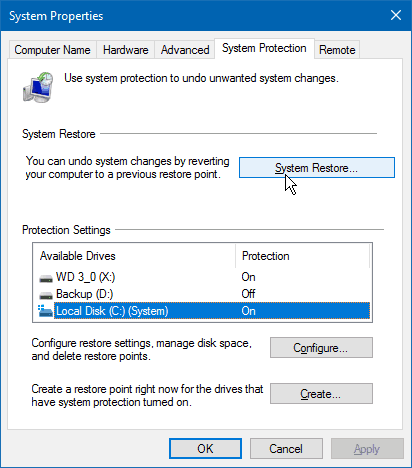
Para obtener más información, lea nuestro artículo: Cómo habilitar y crear un punto de restauración de Windows 10
Copia de seguridad fuera del sitio
Asegurarse de tener un servicio de respaldo externola suscripción es extremadamente importante para una estrategia de respaldo sólida. Recomendamos usar CrashPlan, que cuesta $ 59.99 por año (1 computadora) o $ 149.99 al año (2-10 computadoras). Se ejecuta silenciosamente en segundo plano y realiza una copia de seguridad de toda su PC o puede elegir archivos y carpetas específicos.
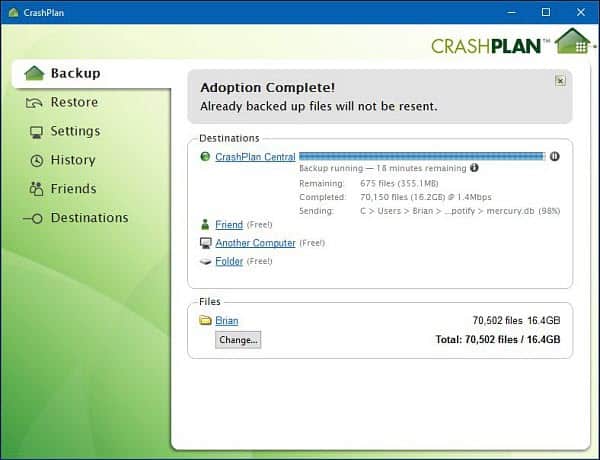
Para más información, lea nuestra revisión de CrashPlan y cómo configurarlo
Otro servicio de respaldo de calidad que tal vez deseeintentar es BackBlaze. Es fácil de configurar y ambos servicios ofrecen pruebas gratuitas. No importa cuál prefiera, es una parte vital de un plan sólido de respaldo y recuperación de datos.
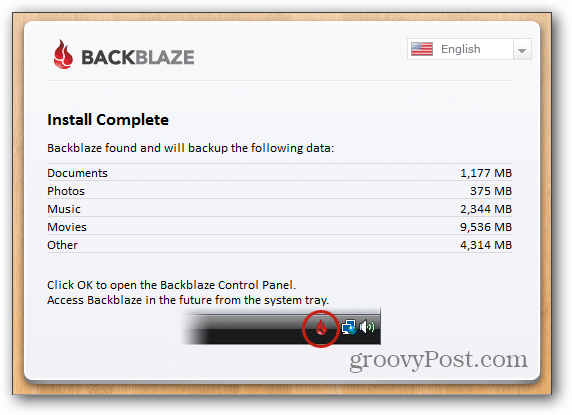
Lea nuestra reseña de BackBlaze
Recuperar datos de una unidad que no arranca
Si su disco duro no arranca, aún puederecuperar los datos de ella. Tendrá que hacer un poco de trabajo y un gabinete de disco duro externo. Puede elegir uno de Amazon por menos de $ 20 en modelos de 2.5 y 3.5 pulgadas. Esta opción es mucho mejor que llevarla a un lugar de reparación de computadoras que podría costar más de $ 100 para que lo hagan por usted.

Para obtener instrucciones detalladas, lea: Cómo recuperar datos de una unidad que no arranca
Use la función de reinicio de PC
Introducido por primera vez en Windows 8, el reinicio de PCLa característica le permite comenzar de nuevo si Windows 10 se vuelve inestable. Le da tres opciones para mantener sus archivos y eliminar aplicaciones y configuraciones, eliminar todo y restaurar la configuración de fábrica.
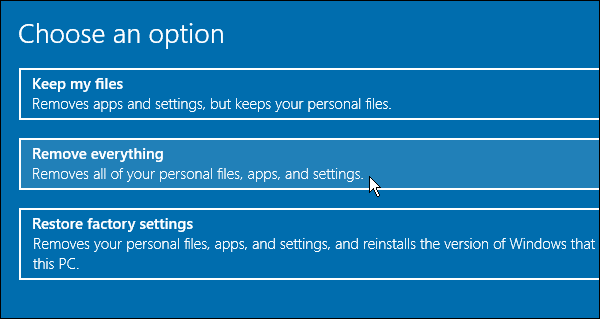
Para más información: Cómo usar la función de reinicio de PC con Windows 10






![Guía de copia de seguridad y restauración de datos de Windows 7 [Cómo hacerlo]](/images/howto/windows-7-data-backup-and-restore-guide-how-to.png)



Deja un comentario